在Excel中输入数字的方法有很多种,主要包括:直接输入、批量输入、公式输入、数据验证和使用外部数据源。 其中,直接输入是最常见也是最简单的方法,只需在单元格中键入所需的数字并按下回车键即可。接下来,我将详细介绍直接输入方法,并逐步探讨其他几种方法。
一、直接输入数字
直接输入数字是最基础的方法,只需选择单元格并输入你想要的数字。按下回车键后,数字将被保存到该单元格中。这种方法适用于少量数据的输入,操作简单、快捷。 例如,如果你需要在A1单元格中输入数字1000,只需点击A1单元格,输入1000,然后按回车键即可。
选择单元格:点击你要输入数字的单元格。
输入数字:键入你想要的数字。
按回车键:按下回车键确认输入。
二、批量输入数字
批量输入适用于大量数据的快速填充,Excel提供了多种方法来实现这一点,包括拖拽填充、使用序列和复制粘贴等。
1. 拖拽填充
拖拽填充功能可以快速生成一系列数字。例如,你想在A列中生成从1到10的数字:
在A1单元格中输入1。
在A2单元格中输入2。
选中A1和A2单元格。
将鼠标放在选中区域的右下角,出现黑色十字时,按住左键向下拖拽,直到A10。
2. 使用序列
Excel的“填充序列”功能可以精确地生成各种序列。步骤如下:
选中你希望填充数字的起始单元格。
在“编辑”菜单中选择“填充”选项,然后点击“序列”。
在弹出的对话框中选择“列”或“行”,输入开始和结束值,以及步长。
三、公式输入数字
公式输入是Excel强大的功能之一,可以根据特定条件生成数字。常用公式包括SUM、AVERAGE、COUNT等。
1. SUM公式
SUM公式可以快速计算一组数字的总和。例如,你想计算A1到A10单元格的总和:
选择目标单元格(如A11)。
输入公式 =SUM(A1:A10)。
按回车键,结果将显示在A11单元格中。
2. AVERAGE公式
AVERAGE公式用于计算一组数字的平均值。例如,你想计算A1到A10单元格的平均值:
选择目标单元格(如B1)。
输入公式 =AVERAGE(A1:A10)。
按回车键,结果将显示在B1单元格中。
四、数据验证输入
数据验证可以确保输入的数字符合特定条件。例如,你希望在A列中输入的数字必须在1到100之间:
选择你希望应用数据验证的单元格或区域。
在“数据”菜单中选择“数据验证”。
在弹出的对话框中,选择“设置”选项卡。
在“允许”下拉菜单中选择“整数”,然后设置“数据”条件为“介于”,并输入最小值和最大值(1和100)。
点击“确定”完成设置。
五、使用外部数据源
有时你需要从外部数据源导入数字,Excel支持从多种外部数据源导入数据,如文本文件、数据库和网络数据源。
1. 从文本文件导入
从文本文件导入数据是常见的方法之一。步骤如下:
在“数据”菜单中选择“从文本/CSV”。
选择你希望导入的文本文件,点击“导入”。
根据导入向导的提示,设置分隔符等选项,完成导入。
2. 从数据库导入
Excel支持从多种数据库(如SQL Server、Access等)导入数据。步骤如下:
在“数据”菜单中选择“从其他来源”。
选择“从SQL Server”或其他数据库选项。
根据导入向导的提示,输入服务器信息、数据库名称等,完成导入。
六、使用宏和VBA自动输入
对于复杂的数据输入任务,使用宏和VBA(Visual Basic for Applications)是非常高效的解决方案。你可以编写VBA代码来自动执行大量数据输入操作。
1. 录制宏
录制宏可以记录你的操作,并生成相应的VBA代码:
在“视图”菜单中选择“宏”,然后点击“录制宏”。
执行你希望自动化的操作。
点击“停止录制”完成宏的录制。
2. 编写VBA代码
你也可以直接编写VBA代码来实现复杂的数据输入任务。步骤如下:
按Alt+F11打开VBA编辑器。
在“插入”菜单中选择“模块”。
编写你的VBA代码。例如,下面的代码将在A1到A10单元格中输入1到10的数字:
Sub InputNumbers()
Dim i As Integer
For i = 1 To 10
Cells(i, 1).Value = i
Next i
End Sub
按F5运行代码,数据将被输入到相应的单元格中。
七、常见问题及解决方案
1. 数字显示为科学计数法
有时输入大数字时,Excel会自动将其显示为科学计数法。解决方法如下:
选中相关单元格。
在“开始”菜单中,点击“数字格式”下拉菜单,选择“数值”。
设置小数位数为0,点击“确定”。
2. 数字前自动添加零
当输入以零开头的数字(如电话号码)时,Excel默认会去掉前导零。解决方法如下:
选中相关单元格。
在“开始”菜单中,点击“数字格式”下拉菜单,选择“文本”。
3. 数字输入后自动换行
有时输入数字后,单元格内容会自动换行。解决方法如下:
选中相关单元格。
在“开始”菜单中,取消勾选“换行”。
八、提高数据输入效率的技巧
1. 使用快捷键
熟练使用快捷键可以大大提高数据输入效率。例如:
Ctrl+C 复制
Ctrl+V 粘贴
Ctrl+Z 撤销
Ctrl+Y 重做
F2 编辑单元格内容
2. 创建自定义格式
自定义格式可以让你在输入数据时,自动应用特定格式。例如,你希望输入的数值自动添加货币符号:
选中相关单元格。
在“开始”菜单中,点击“数字格式”下拉菜单,选择“自定义”。
输入自定义格式,如“$#,##0.00”。
3. 使用条件格式
条件格式可以根据特定条件自动更改单元格的格式。例如,你希望高于100的数值显示为红色:
选中相关单元格。
在“开始”菜单中,点击“条件格式”,选择“新建规则”。
根据向导设置条件和格式,点击“确定”。
九、结论
在Excel中输入数字的方法多种多样,根据具体需求可以选择最适合的方法。直接输入适用于少量数据,批量输入和公式输入适用于大量数据,数据验证可以确保输入的准确性,而使用外部数据源则适用于复杂的数据导入任务。 通过掌握这些方法和技巧,你可以大大提高数据输入的效率和准确性。
相关问答FAQs:
1. 如何在Excel表格中输入数字?在Excel表格中输入数字非常简单。只需选择你要输入数字的单元格,然后直接在键盘上输入数字即可。Excel会自动将你输入的内容识别为数字,并显示在相应的单元格中。
2. 我可以在Excel表格中输入带小数点的数字吗?当然可以!如果你想输入带小数点的数字,只需在键盘上输入相应的数字和小数点即可。例如,要输入3.14,只需直接键入3.14即可。
3. 如何在Excel表格中输入负数?要在Excel表格中输入负数,你可以在数字前面加上减号“-”或者使用括号将数字括起来。例如,如果要输入-10,你可以直接键入“-10”或者“(10)”即可。Excel会自动将其识别为负数。
原创文章,作者:Edit2,如若转载,请注明出处:https://docs.pingcode.com/baike/4099906